Índice
O erro DistributedCOM com Event ID 10016 no Windows Server 2016 com descrição "As definições de permissão específicas da aplicação não concedem permissão de Activação Local para a aplicação COM Server com CLSID {D63B10C5-BB46-4990-A94F-E40B9D520160} e APPID {9CA88EE3-ACB7-47C8-AFC4-AB702511C276}" é causado por permissões insuficientes da conta SYSTEM no processo RuntimeBroker.

Este tutorial contém instruções passo a passo para corrigir os seguintes eventos de aviso no Windows Server 2016/2019, com descrição:
Fonte: COM Distribuído
ID do evento: 10016
As configurações de permissão específicas da aplicação não concedem permissão de Ativação Local para a aplicação Servidor COM com CLSID
{D63B10C5-BB46-4990-A94F-E40B9D520160}
e APPID
{9CA88EE3-ACB7-47C8-AFC4-AB702511C276}
ao usuário NT AUTORITY\SYSTEM SID (S-1-5-18) do endereço LocalHost (Usando LRPC) rodando no container da aplicação SID indisponível (Unavailable). Esta permissão de segurança pode ser modificada usando a ferramenta administrativa Component Services.
As configurações de permissão específicas da aplicação não concedem permissão de Ativação Local para a aplicação Servidor COM com CLSID
{D63B10C5-BB46-4990-A94F-E40B9D520160}
e APPID
{9CA88EE3-ACB7-47C8-AFC4-AB702511C276}
ao usuário DomainName\Administrator SID (S-1-5-21-3604224176-2080924081-1124411871-500) do endereço LocalHost (Usando LRPC) rodando no container da aplicação SID (Indisponível). Esta permissão de segurança pode ser modificada usando a ferramenta administrativa Component Services.
Como FIX: As configurações de permissão específicas da aplicação não concedem permissão de Ativação Local para a aplicação COM Server RuntimeBroker no Server 2016.
Passo 1. Tome a posse da chave de registo RuntimeBroker.
1. Abra o Editor do Registro e navegue até o seguinte local:
- HKEY_CLASSES_ROOTES_AppID
2. Expandir a chave AppID e depois clique no botão direito do mouse em {9CA88EE3-ACB7-47C8-AFC4-AB702511C276} e selecione Permissões.
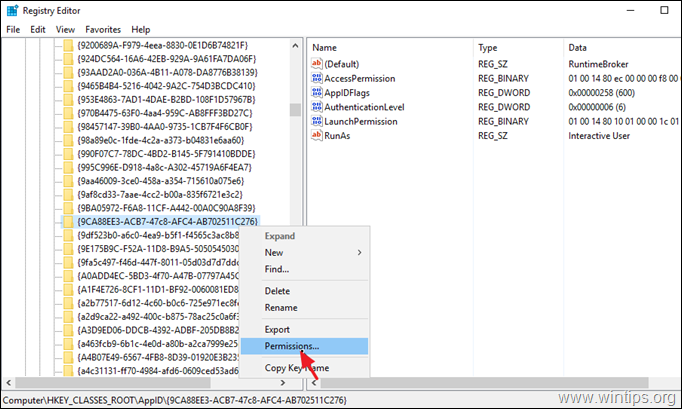
3. Na janela 'Permissões', clique em Avançado.
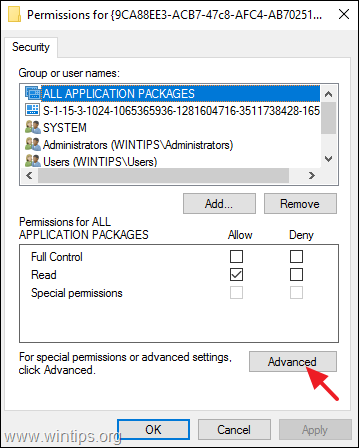
4. Clique Alterar Proprietário para tomar a propriedade do 'TrustedInstaller'.
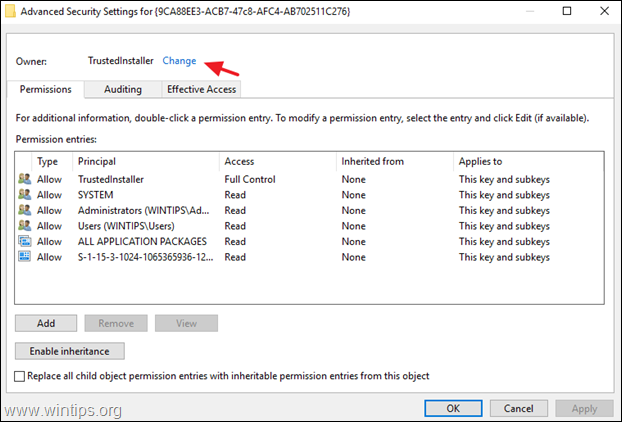
5. Tipo Administradores e imprensa ESTÁ BEM.
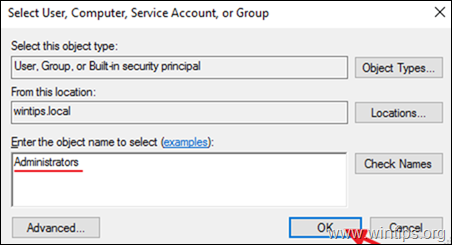
6. verificação o Substituir o proprietário em subcontainers e objetos caixa de seleção e clique em Aplicar .
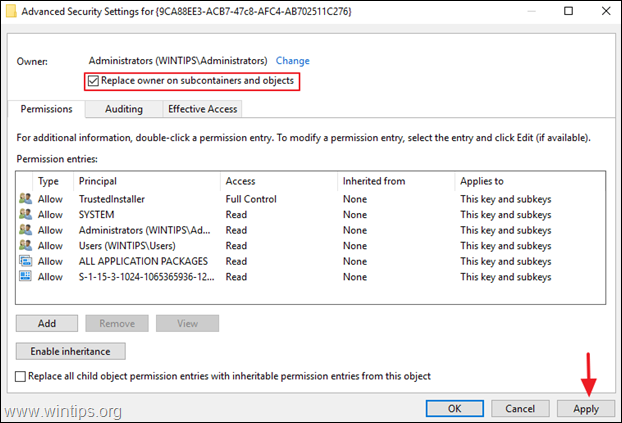
7. seleccione Administradores e clique Editar .

8. Selecione o Controle total para dar permissões completas aos Administradores e à imprensa OK três (3) vezes para aplicar a mudança.
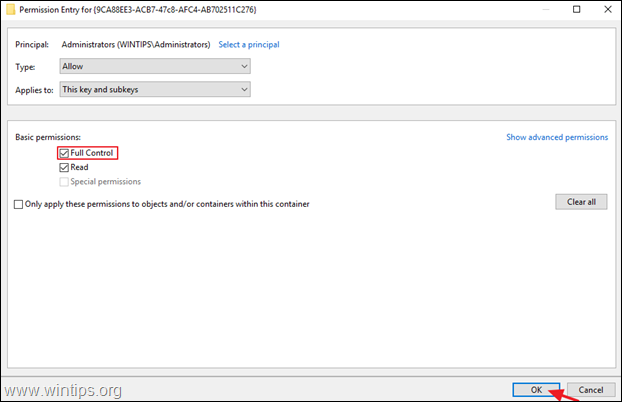
9. Fechar o Editor do Registro.
Passo 2: Modifique as permissões da aplicação RuntimeBroker COM Server.
1. Serviços de componentes abertos. Para fazer isso:
-
- Pressione simultaneamente o botão Windows
 + R para abrir a caixa de comando run. Digite dcomcnfg e imprensa Entre .
+ R para abrir a caixa de comando run. Digite dcomcnfg e imprensa Entre .
- Pressione simultaneamente o botão Windows
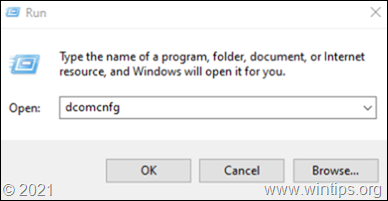
2. Expandir Serviços de componentes -> Computadores -> O meu computador -> DCOM Config .
3. A partir de Ver opção do menu Detalhe.
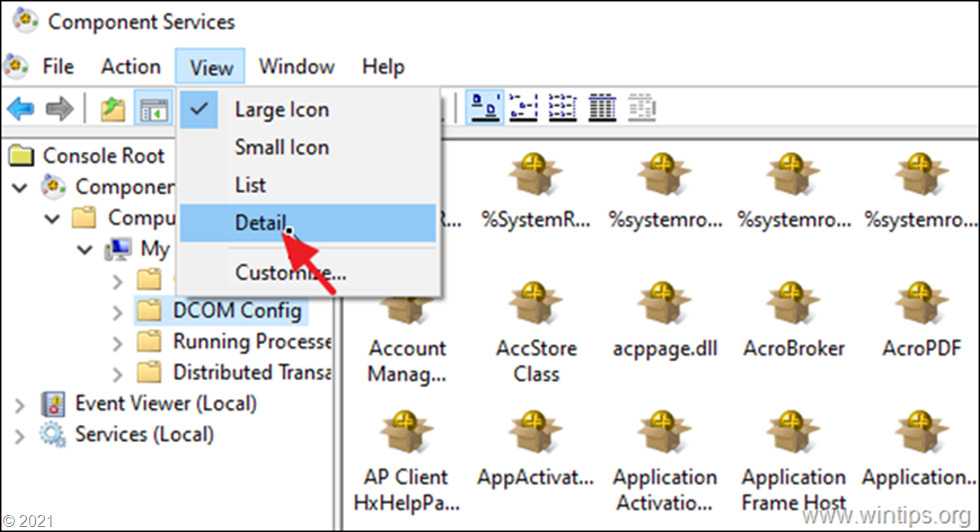
4. clique no botão direito em RuntimeBroker e selecione Imóveis .
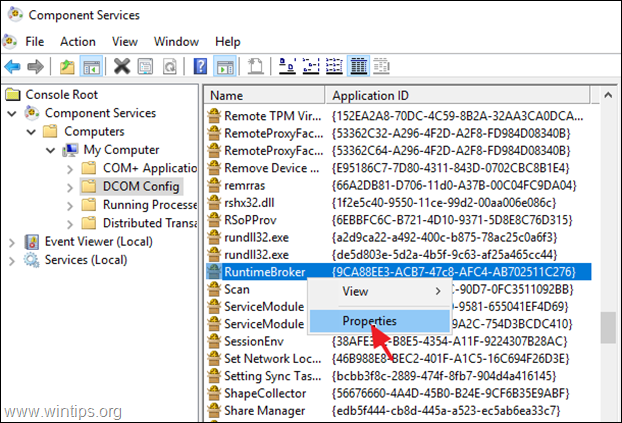
5a. Em Segurança separador, clicar Editar em Permissões de lançamento e ativação .
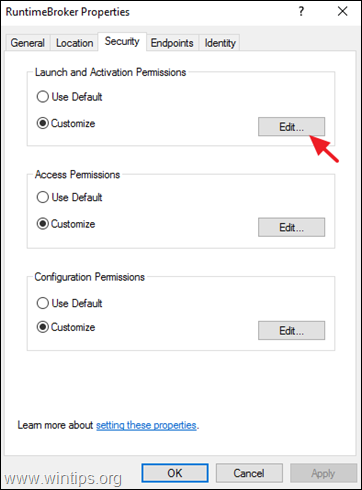
5b. Se você receber a mensagem de segurança para remover as entradas de permissão não reconhecidas, clique em Remover .
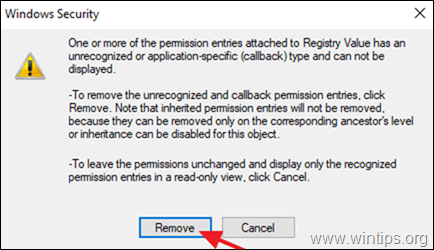
6. Clique no botão Adicione ...botão.
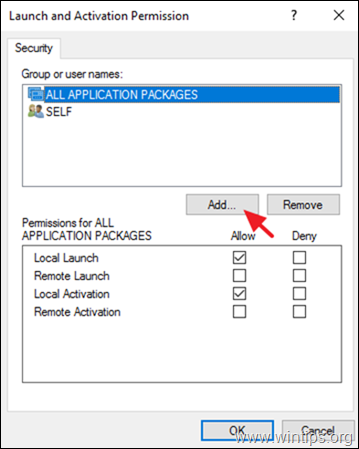
7. Tipo Administradores; SISTEMA e clique ESTÁ BEM.
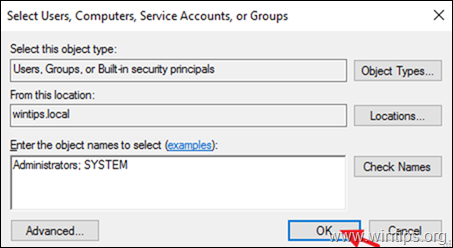
8. verificação o Ativação Local caixa de verificação em ambos Administradores & SISTEMA contas e clique OK duas vezes para aplicar a mudança.
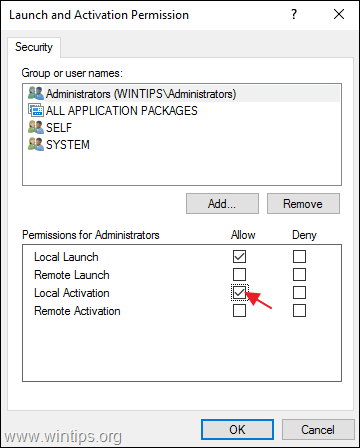
9. Feche a janela de Serviços de Componentes e reinicie o servidor.
É isso! Diga-me se este guia o ajudou deixando o seu comentário sobre a sua experiência. Por favor, goste e partilhe este guia para ajudar os outros.

Andy Davis
O blog de um administrador de sistema sobre o Windows





